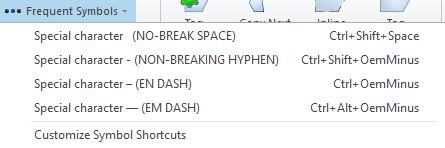リボン - 編集
編集リボンは、翻訳エディタでドキュメントの作業をするとき、または品質保証または検索と置換によってマークされたセグメントのリストの作業をするときに表示されます。イメージの複写をしているときにも表示されます。

切り取り(T):選択したテキストをターゲットセルから切り取り (削除) し、クリップボードにコピーします。ショートカットキー:Ctrl+X または Shift+Del。
コピー(_C):選択されたテキストをクリップボードにコピーします。ソースセルからもターゲットセルからも機能します。ショートカットキー:Ctrl+C または Ctrl+Insert。
貼り付け(P):クリップボードからのテキストをカーソル位置に挿入するか、または選択した内容をクリップボードの内容と置き換えます。書式設定とタグもコピーします。ショートカットキー:Ctrl+V または Shift+Insert。
ターゲットにコピー:ソースセルからテキストをターゲットセルにコピーします (同じ行のものであり、クリップボードは使用しません)。メニューを開きます:
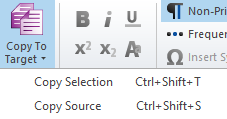
- 選択範囲のコピー:選択したテキストをソースセルから同じ行のターゲットセルにコピーします。まず、ターゲットセルでテキストをコピーする場所にカーソルを置きます。次に、ソースセルでコピーするテキストを選択します。ショートカットキー:Ctrl+Shift+T。
- ソースのコピー:ソースセルの全テキストを同じ行のターゲットセルにコピーします。複数の行を選択した場合は、選択したすべての行のソーステキストがターゲットセルにコピーされます。ショートカットキー:Ctrl+Shift+S。
このセクションのアイコンは、左右上下で次のとおりです:
太字:選択したテキストに太字の書式を設定するか、太字の書式を削除します。ショートカットキー:Ctrl+B。
斜体:選択したテキストに斜体の書式を設定するか、斜体の書式を削除します。ショートカットキー:Ctrl+I.
下線:選択したテキストに下線を引くか、下線を削除します。ショートカットキー:Ctrl+U。
上付き文字:選択したテキストを上付き文字にするか、通常のテキストに戻します。
下付き文字:選択したテキストを下付き文字にするか、通常のテキストに戻します。
大文字/小文字の切り替え:ターゲットセグメントで、選択したテキストを大文字のイニシャル、すべて大文字、すべて小文字に変換します。ショートカットキー:Shift+F3。
タグの 挿入:自動タグ挿入のオン/オフを切り替えます (通常はオフ)。オンにすると、クリックしてターゲットセルにタグを挿入できます。ショートカットキー:F6。
次のタグシーケンスをコピー:インラインタグまたはmemoQタグの次のシーケンスをターゲットセルにコピーします。タグシーケンスは、タイプに関係なく、互いに直後に続くタグで構成されます。常に、まだ挿入されていない最初のタグシーケンスを挿入します。ショートカットキー:F9。
タグペアも挿入します:一組のタグを一度に挿入するには、囲む必要のあるテキストを選択し、F9を押します。memoQでは、選択したテキストの前後に1つずつ、合計2つのタグシーケンスが挿入されます。
インラインタグ:memoQが表示するタグの詳細レベルを変更します。メニューを開きます:
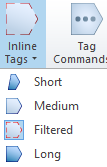
- ショート インラインタグを表示:インラインタグは、最もコンパクトな形式で表示されます。タグが開始タグ、終了タグ、空タグのいずれであるかがわかりますが、それ以外には何も表示されず、名前も表示されません。
- 標準の長さのインラインタグを表示:インラインタグには、タイプ (開始、終了、空) と名前が表示されますが、属性は表示されません。
- フィルタしたインラインタグを表示:インラインタグは、タイプ (開始、終了、空)、名前、およびいくつかの「重要な」属性とともに表示されます。「重要な」属性は、ドキュメントのインポートに使用されたXMLフィルタ構成で指定されます。文書がXMLではなくインラインタグを使用する場合 (例えばDOCX)、「重要な」属性の設定はmemoQに組み込まれています。
- ロング インラインタグを表示:インラインタグには、タイプ (開始、終了、空)、名前、およびすべての属性が表示されます。
タグ コマンド:タグに対して実行できるその他のアクションを含むメニューを開きます:
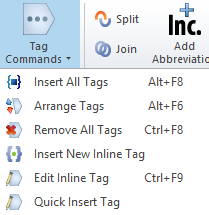
- すべてのタグを挿入:ターゲットセル内に残りのすべてのタグを現在の位置に挿入します。より正確には、ソースセグメントにはあるが、ターゲットセルには挿入されていないタグを挿入します。タグの順序は、ソースセルと同じになります。ショートカットキー:Alt+F8。
- タグのアレンジ:ソースセル内のタグ位置に基づいて、ターゲットセグメント内のタグを再配置します。タグの順序を復元する場合に使用します。ターゲットセルにタグは追加または削除されません。ショートカットキー:Alt+F6。
- すべてのタグを削除:ターゲットセルからすべてのタグを削除します。ショートカットキー:Ctrl+F8。
- 新規インラインタグを挿入:ターゲットセルに新しいインラインタグを挿入します。インラインタグウィンドウを開きます。
- インラインタグを編集:選択したインラインタグを編集します。インラインタグウィンドウを開きます。インラインタグウィンドウに、タグの詳細が表示されます。ショートカットキー:Ctrl+F9。
- タグのクイック挿入:新しいインラインタグまたはタグペアをインラインタグウィンドウなしで挿入します。メニューから選択できます。ペアタグは常にペアで挿入されます。
セグメントの分割:現在のカーソル位置で1つのソースセグメントを2つのセグメントに分割します。ターゲットテキストは最初のセグメントに残ります。新しく作成されたセグメントは空になります。まず、ソースセルでテキストを分割する位置にカーソルを置きます。ショートカットキー:Ctrl+T。
セグメントの結合:2つ以上のセグメントを1つに結合します。セグメントを選択しない場合、memoQは現在のセグメントと次のセグメントを結合します。ターゲットセルにテキストがある場合には、そちらも結合されます。ショートカットキー:Ctrl+J。
略語 を追加:より正確なセグメント化のために、プロジェクトで使用するセグメントルールセットに略語を追加します。ドキュメントを再セグメント化します。略語を追加ウィンドウを開きます。
検索:プロジェクト全体、開いているドキュメント、アクティブな整合エディタ、または翻訳メモリエディタ内のテキストを検索します。クイック検索または詳細検索と置換ウィンドウを開きます。ショートカットキー:Ctrl+F。(詳細検索と置換は、ドキュメント内ではCtrl+Fを2回押します)。
次を検索:最後に検索した語句の次の出現箇所にジャンプします。これは、同じドキュメント内だけでなく、ドキュメント間でも行えます。ウィンドウを開きません。
置換:プロジェクト全体、開いているドキュメント、アクティブな整合エディタ、または翻訳メモリエディタ内のテキストを検索して別のテキストに置き換えます。置換オプションを含むクイック検索ウィンドウを開きます。ショートカットキー:Ctrl+H。詳細検索と置換ウィンドウはCtrl+Hを押してから再度Ctrl+Hを押します。
詳細:詳細検索と置換ウィンドウを開きます。
次へ移動:次へ移動の設定ウィンドウで最後に設定した条件に一致する次のセグメントにジャンプします。ショートカットキー:Ctrl+G。他のオプションが必要な場合:アイコンの横にある小さな矢印をクリックします。メニューが表示されます:
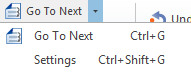
次へ移動:次へ移動の設定ウィンドウで最後に設定した条件に一致する次のセグメントにジャンプします。ショートカットキー:Ctrl+G。
設定:ジャンプ先のセグメントの種類を選択できる次のセグメントへ移動ウィンドウが開きます。さらに詳しく:次へ移動の設定ウィンドウについてのヘルプを参照してください。ショートカットキー:Ctrl+Shift+G。このコマンドは、セグメント番号でセグメントにもジャンプします。
すべてのテキストを選択(A):現在のセグメント内のすべてのテキストを選択します。カーソル位置によって、ソースまたはターゲットのいずれかのテキストが選択されます。ショートカットキー:Ctrl+A。
すべてのセグメントを選択:ドキュメントまたはビュー内のすべてのセグメントを選択します。デフォルトショートカットキー:Ctrl+Shift+A。
この後にCtrl+Shift+Sキーを押さないでください。翻訳が破棄され、元に戻すことができなくなります。
元に戻す:ドキュメントを最後の操作前の状態に復元します。複数のアクションを元に戻すことができます。ショートカットキー:Ctrl+Z。
一度に複数のアクションを元に戻すには:アイコンの横にある小さな矢印をクリックします。メニューが表示されます:
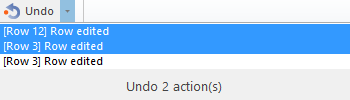
アクションは、新しいものから古いものに順にリストされます。元に戻す最も古いアクションをクリックします。
やり直し:元に戻すコマンドで最後に取り消した操作を繰り返します。複数の元に戻す操作をやり直すことができます:やり直しアイコンには、元に戻すと同じ種類のメニューがあります。ショートカットキー:Ctrl+Y。
ドキュメントを閉じた後、または同期した後に変更を元に戻すことはできません:memoQでは、ドキュメントを閉じたときや、オンラインプロジェクトのチェックアウトの作業中にドキュメント全体をサーバーと同期させると、アクションを忘れてしまいます。このヘルプセンターの記事では、完全同期の前に行った変更を元に戻すことができない理由について説明します。